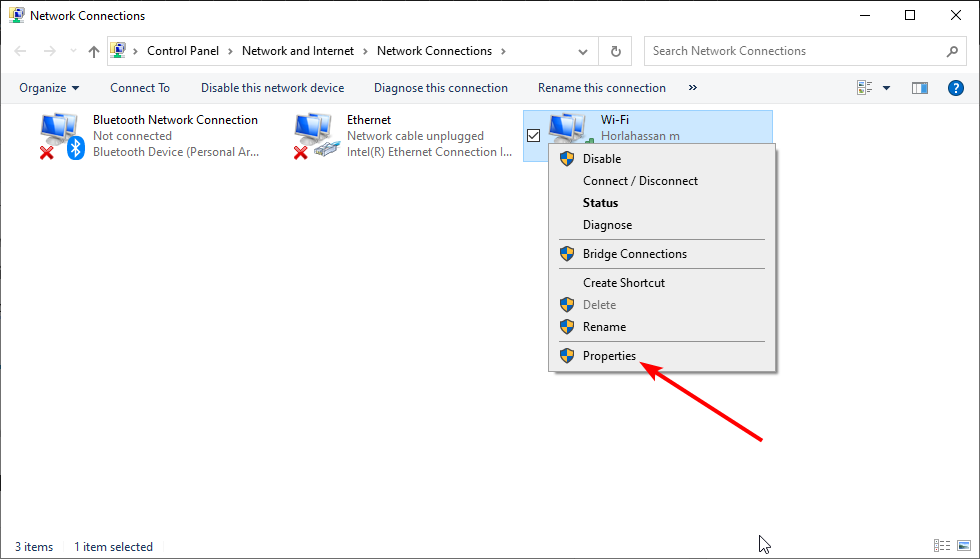- Už vás nebaví zobrazovat stejnou chybu 78754 (Selhání) při přihlašování do Gmailu v Outlooku?
- V takovém případě ověřte své přihlašovací údaje ke službě Gmail a zkuste aktualizovat e-mailového klienta na nejnovější verzi.
- Když už o tom mluvíme, doporučujeme vám je také zkontrolovat Průvodci řešením problémů s Gmailem.
- Chcete-li najít další tipy a triky, udělejte si čas a navštivte toto Centrum problémů s Outlookem také.

Tento software opraví běžné chyby počítače, ochrání vás před ztrátou souborů, malwarem, selháním hardwaru a optimalizuje váš počítač pro maximální výkon. Opravte problémy s počítačem a odstraňte viry nyní ve 3 snadných krocích:
- Stáhněte si Restoro PC Repair Tool který je dodáván s patentovanými technologiemi (patent k dispozici tady).
- Klepněte na Začni skenovat najít problémy se systémem Windows, které by mohly způsobovat problémy s počítačem.
- Klepněte na Opravit vše opravit problémy ovlivňující zabezpečení a výkon vašeho počítače
- Restoro byl stažen uživatelem 0 čtenáři tento měsíc.
Chyba 78754 (Selhání) je chyba při přihlášení k webu nebo závada IMAP, kterou zaznamenali předplatitelé Google Mail na Výhled.
Poštovní server vynuceně vypíná klienty a snaží se získat přístup k jejich e-mailům prostřednictvím platformy Microsoft Outlook.
The Gmail chyba 78754 (Selhání) se obvykle objeví, když heslo zadané uživatelem není rozpoznáno, když a Google detekuje podezřelé přihlášení nebo když se uživatel pokouší získat přístup ke svému účtu z nového zařízení nebo umístění.
K této chybě může také dojít, pokud specifické pro aplikaci místo běžného hesla k účtu je pro přihlášení vyžadováno heslo.
The chyba přijatý při pokusu o přihlášení k vašemu e-mailovému účtu je uveden v tomto formátu:
Náš server IMAP vás chce upozornit na následující: Přihlaste se prosím pomocí svého webového prohlížeče: https://support.google.com/mail/accounts/answer/78754(Failure) .
Než budeme pokračovat, je nutné seznámit čtenáře s protokolem IMAP (Internet Message Access Protocol).
Co je server IMAP?
IMAP je standardní protokol elektronické pošty, který ukládá zprávy na poštovní server a poté umožňuje koncový uživatel e-maily prohlíží, organizuje a manipuluje s nimi, jako by byly původně uloženy v uživatelském účtu stroj.
IMAP umožňuje koncovým uživatelům mít více klientských (e-mailových platforem) aplikací a organizovat do nich obsah poštovní schránky složky a také vědět, které zprávy byly přečteny, odeslány, uloženy jako koncept nebo označeny jako naléhavé na serveru serveru.
Protokol IMAP (Internet Message Access Protocol) umožňuje uživatelům připojit se k e-mailovému serveru pomocí různých zařízení současně.
Zprávy jsou synchronizovány v reálném čase, tzn. Uživatel si mohl nastavit svůj e-mailový účet ve svém klientském počítači Microsoft Outlook a v aplikaci Outlook pro Android / iPhone současně.
Co způsobuje chybu 78754 (porucha)?
Chyba Gmailu 78754 (porucha) může být způsobena kterýmkoli z následujících důvodů:
- Google detekuje podezřelé přihlášení k vašemu účtu.
- The Heslo vložený není rozpoznán nebo nesprávný.
- Pokoušíte se přihlásit pomocí jiného zařízení nebo z nového umístění.
- Pravděpodobně máte ve svém účtu povoleno dvoufázové ověření a specifické pro aplikaci před umožněním přihlášení je vyžadováno heslo.
- Nesprávná konfigurace IMAP nebo IMAP není povolen
- Špatně nakonfigurovaný Microsoft Outlook
- Zastaralý e-mailový klient
Rychlý tip:
Množství e-mailů, které dostáváte, může být ohromující, a proto jste začali používat Outlook vůbec.
Pokud vás už nebaví čelit nesčetným problémům, zdá se, že je ideální čas na změnu e-mailový klient místo toho, abyste zapomněli na svůj původní nápad. V tomto ohledu můžeme Mailbird pouze doporučit.
Spusťte skenování systému a objevte potenciální chyby

Stáhněte si Restoro
Nástroj pro opravu PC

Klepněte na Začni skenovat najít problémy se systémem Windows.

Klepněte na Opravit vše opravit problémy s patentovanými technologiemi.
Spusťte skenování počítače pomocí nástroje Restoro Repair Tool a vyhledejte chyby způsobující bezpečnostní problémy a zpomalení. Po dokončení skenování proces opravy nahradí poškozené soubory novými soubory a součástmi systému Windows.
Vše, co musíte udělat, je stáhnout si bezplatnou verzi pomocí níže uvedeného odkazu. To je skoro vše, co je potřeba k odstranění jakýchkoli chyb při přihlašování do Gmailu.
Kromě toho vás dělí jeden krok od připojení všech vašich oblíbených aplikací do jedné, včetně Dokumentů Google, Úkoly, Facebook, Slack, WeChat a další.

Mailbird
Pokud se nemůžete přihlásit do Gmailu v Outlooku, je Mailbird skvělou alternativou. Uvidíte, jak snadno integruje nespočet aplikací!
Navštivte web
Jak mohu vyřešit chybu 78754 (Selhání)?
- Znovu ověřte své přihlašovací údaje ke službě Gmail
- Zapněte IMAP a Povolte méně zabezpečené aplikace
- Nakonfigurujte svůj Microsoft Outlook
- Ověřte, zda je povoleno dvoufázové ověření
- Aktualizujte si e-mailového klienta (Outlook)
1. Znovu ověřte své přihlašovací údaje ke službě Gmail

Pouhým ověřením přihlašovacích údajů, abyste se ujistili, že jsou správné, vám může ušetřit spoustu stresu. Proto by měl být vaším prvním kontaktním místem.
Po potvrzení vašich údajů zkuste se přihlásit do Outlooku na PC nebo mobilním zařízení a chyba by měla být vyřešena.
2. Zapněte IMAP a Povolte méně zabezpečené aplikace
- Nejprve se přihlaste do Gmailu pomocí svých údajů.
- Přejděte do pravého horního rohu a klikněte na ikonu Ikona nastavenía v rozevírací nabídce vyberte Nastavení.
- Klikněte na Přeposílání a POP / IMAP.

- Klikněte na ikonu Povolit IMAP tlačítko v přístupu IMAP a vyberte Uložit změny.

- Zatímco jste stále přihlášeni, přejděte na Zabezpečení mého účtu.
- Poté vyhledejte Povolit méně zabezpečené aplikacea aktivujte jej kliknutím na tlačítko Zapnout.
- Zkuste se přihlásit do svého Microsoft Outlooku a problém by měl být vyřešen.
Na Povolit IMAP ve svém účtu Gmail a také zapnout Povolit méně zabezpečené aplikace, postupujte podle výše uvedených kroků.
3. Nakonfigurujte svůj Microsoft Outlook
- Držet Winkey + Q nebo S. a do vyhledávacího pole zadejte Výhled, a stiskněte Enter.
- Na další obrazovce zadejte svou e-mailovou adresu a zaškrtněte políčko dovolte mi nastavit můj účet ručně a klikněte na Připojit.

- Vybrat IMAP (pro operační systém Windows 10) nebo Google nebo POP nebo IMAP v jiných verzích systému Windows.
- Ujisti se že Přístup IMAP nebo POP je zapnutá před pokusem o přidání účtu do Outlooku. Pomocí těchto informací o serveru můžete vhodně nakonfigurovat svůj Outlook. Poté klikněte další.
Zde je konfigurace, kterou byste měli použít:
- Server příchozí pošty IMAP: imap.gmail.com
- Port IMAP: 993
- IMAP SSL: Ano
- Metoda šifrování: SSL / TLS
- Server odchozí pošty SMTP: smtp.gmail.com
- Vyžaduje SSL: Ano
- Vyžaduje TLS: Ano (pokud je k dispozici)
- Vyžaduje ověření: Ano
- Port SMTP pro SSL: 465
- Port SMTP pro TLS / STARTTLS: 587
- Server příchozí pošty POP: pop.gmail.com
- POP port: 995
- POP SSL: Ano
K chybě 78754 může dojít, pokud účet Outlook není správně nakonfigurován. Chcete-li správně nakonfigurovat svůj Microsoft Outlook, použijte výše uvedené kroky.
Poté budete vyzváni k zadání hesla pro svůj e-mailový účet na další obrazovce. Vložte správné heslo a klikněte Připojit.
Váš Outlook by nyní měl být správně nakonfigurován a chyba 78754 by měla být vyřešena.
4. Ověřte, zda je povoleno dvoufázové ověření
- Přihlaste se ke svému e-mailovému účtu Google.
- Pod Přihlášení a zabezpečení části stránky Nastavení účtu vyberte Přihlašování do Googlu.
- Pokud je dvoufázové ověření zakázáno, klikněte na šipku a postupujte podle pokynů.
- Po dokončení postupu aktivace dvoufázového ověření byste měli mít toto: Nyní můžete vygenerovat heslo pro konkrétní aplikaci.
- Klikněte na šipku pro Hesla aplikací, ověřte svůj účet pomocí dvoufázového ověření a v rozevírací nabídce na další obrazovce vyberte možnost Jiné (vlastní název - Outlook).

- Zadejte název aplikace a klikněte na generovat.
- Po kliknutí na Generovat se objeví vaše heslo.
- Otevřeno Výhled, vyberte a nastavte příslušný server. Použijte specifické pro aplikaci heslo, které již bylo vygenerováno, když je požadováno zadání hesla pro poštu V tomto okamžiku by chyba 78754 měla být opravena.
Pokud máte ve svém účtu Gmail povoleno dvoufázové ověření, musíte si před přihlášením do jakékoli poštovní aplikace (Outlook, MailExplorer atd.) Vygenerovat heslo pro konkrétní aplikaci.
Chcete-li vygenerovat heslo pro konkrétní aplikaci, postupujte takto:
5. Aktualizujte si e-mailového klienta (Outlook)

Upgradování e-mailového klienta (Microsoft Outlook) na nejnovější verzi může být jen jednoduchá oprava, kterou požadujete.
Neváhejte navštívit Stránka podpory společnosti Microsoft vyberte vhodnou verzi pro váš počítač.
Byly tyto tipy užitečné? Sdělte nám další řešení v oblasti komentářů níže.
 Stále máte problémy?Opravte je pomocí tohoto nástroje:
Stále máte problémy?Opravte je pomocí tohoto nástroje:
- Stáhněte si tento nástroj pro opravu PC hodnoceno skvěle na TrustPilot.com (stahování začíná na této stránce).
- Klepněte na Začni skenovat najít problémy se systémem Windows, které by mohly způsobovat problémy s počítačem.
- Klepněte na Opravit vše opravit problémy s patentovanými technologiemi (Exkluzivní sleva pro naše čtenáře).
Restoro byl stažen uživatelem 0 čtenáři tento měsíc.